Windows 95以降、MicrosoftはWindowsエクスプローラでフォルダに移動してショートカットやプログラムを直接ドラッグするのと同じくらい簡単にスタートアップフォルダにプログラムを追加しました。
スタートメニューに便利に表示されるスタートアップフォルダにより、Windowsの起動時にどのプログラムが起動するかを簡単に確認できます。 ただし、Windows 7では、スタートアップフォルダは隠しシステムフォルダで、Windows XPのスタートアップフォルダと同じ場所にはありません。
この記事では、現在のユーザーとコンピュータのすべてのユーザーの両方に対して、Windows 7のスタートアップフォルダにプログラムを追加する簡単な方法を説明します。
Microsoft Wordがスタートメニューに固定されていて、Windows 7が起動するたびにWordを起動するとします。 これを行う最も簡単な方法は、Wordへのショートカットをスタートアップフォルダに追加することです。
ただし、現在のユーザーだけ、またはコンピュータを使用する人のために、Wordをスタートアップフォルダに追加することができます。 以下は、例としてWordを使用するための両方の手順です。
現在のユーザーまたはすべてのユーザーのスタートアップフォルダにWordを追加するかどうかにかかわらず、デスクトップにWordへのショートカットを作成することから始めるのが最善です。 始める前に、Windows 7で管理者権限を持つアカウントを使用していることを確認してください。
デスクトップにショートカットを作成するには、 [スタート]メニューからプログラムアイコンを右クリックしてデスクトップにドラッグし、マウスの右ボタンを放したときに表示されるメニューから[ ここにショートカットを作成 ]を選択します 。

現在のユーザーのスタートアップフォルダ
デスクトップに配置したばかりの新しいショートカットを現在のユーザーのスタートアップフォルダに追加するだけです。 ただし、Windows 7では、スタートアップフォルダは隠しシステムフォルダです。 フォルダを表示してそれを見つけるためにWindowsのフォルダ構造の周りを探すのではなく、Microsoftはスタートアップフォルダを見つけるのを簡単にしました。
現在のユーザーのスタートアップフォルダを見つけるには、 スタート>すべてのプログラムをクリックし、次にスタートアップフォルダを右クリックします。 次に、メニューから開くを選択します。

これは瞬時に現在のユーザーのスタートアップフォルダに直接エクスプローラを開くでしょう。 現在のユーザーのスタートアップフォルダは次の場所にあります。
C:\ Users \\ AppData \ Roaming \ Microsoft \ Windows \スタートメニュー\プログラム\スタートアップ

デスクトップからこのフォルダに新しいショートカットをドロップして、コンピュータを再起動するだけです。 WordはWindowsの起動時にロードされます。
すべてのユーザーのスタートアップフォルダ
Windowsが起動したときにWordをすべてのユーザーにロードさせたい場合は、1つの小さな変更を加えて同様の一連の指示に従う必要があります。 スタート>すべてのプログラムをクリックして開始し、 前回と同じようにスタートアップフォルダを右クリックします。 ただし、今回はOpenを選択する代わりに、 Open all usersを選択します 。

Windowsエクスプローラが再度開きますが、今回は次の場所にあります。
C:\ Program Data \ Microsoft \ Windows \スタートメニュー\プログラム\ Startup
新しいWordのショートカットをこのフォルダにドラッグするだけで、起動時にWordがコンピュータのすべてのユーザーに読み込まれます。
Windows XPとは異なり、Windows 7はコンピュータのすべてのユーザーのスタートアップフォルダを隠しシステムフォルダにします。 スタートアップフォルダを見つけたり隠したりする手間を省くのではなく、この記事のコツを使って、現在のユーザーまたはWindows 7コンピュータのすべてのユーザーのスタートアップメニューにプログラムを追加します。 楽しい!
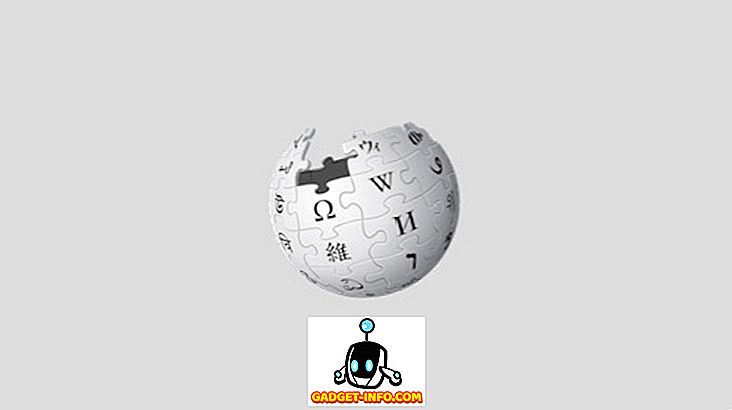

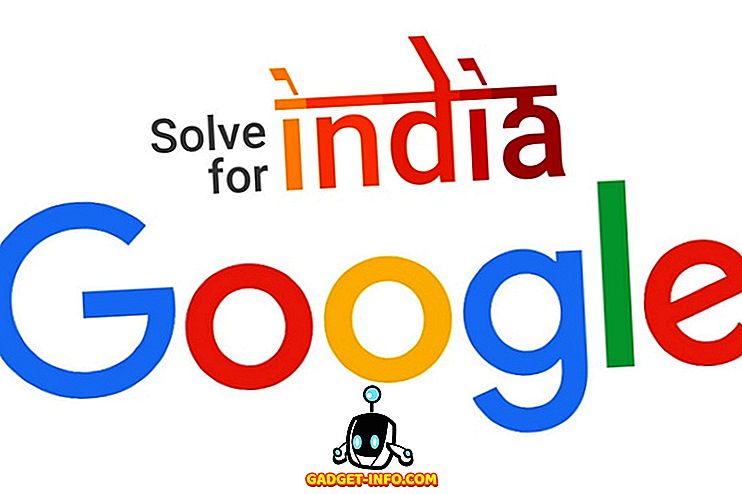
![Win Digit Magazineの1年間の購読[プレゼント]](https://gadget-info.com/img/more-stuff/461/win-digit-magazine-s-one-year-subscription-2.jpg)





